Denne artikel vil diskutere forskellige løsninger til at løse ChatGPTs ikke-fungerende problem.
Hvad er de mulige årsager til, at ChatGPT ikke virker?
ChatGPT-brugerne rejser spørgsmålet 'ChatGPT virker ikke' af flere årsager. Disse er:
- Høj trafik på hjemmesiden
- Korrupt browsercache eller cookies
- Dårlig internetforbindelse
- ChatGPT er under vedligeholdelse.
- Brug af VPN
- Serverproblemer
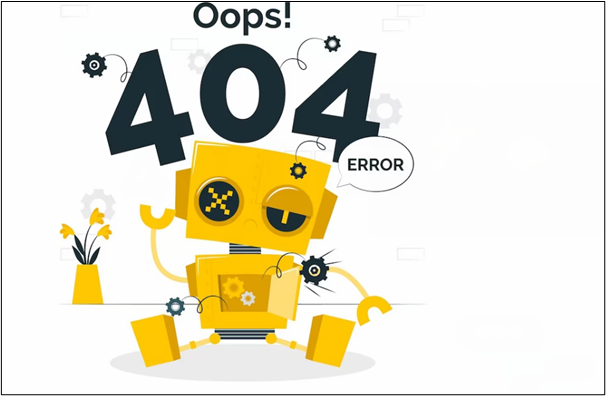
Sådan rettes ChatGPT, der ikke virker?
Her har vi samlet forskellige løsninger, som du kan bruge til at løse ' ChatGPT virker ikke ' problem:
- Løsning 1: Ryd webstedscookies
- Løsning 2: Administrer udvidelser
- Løsning 3: Prøv inkognitotilstand
- Løsning 4: Prøv VPN
- Løsning 5: Skift til ChatGPT Plus
- Løsning 6: Prøv ChatGPT Alternatives
Løsning 1: Ryd webstedscookies
Mens du arbejder med forskellige browsere, f.eks. Chrome; den gemmer nogle oplysninger om webstedet i form af cookies i sin cache. Og derfor er det vigtigt at rydde caches for at undgå tilbagevendende lignende resultater. For at løse dette problem skal du følge nedenstående trin:
Trin 1: Tryk på ikonet 'Menu med tre prikker'.
Tryk på ' Menu med tre prikker ”-ikonet i Øverste højre hjørne :

Trin 2: Tryk på Indstillinger
Fra prikmenuen skal du trykke på ' Indstillinger ' mulighed, som kan ses nedenfor figur:
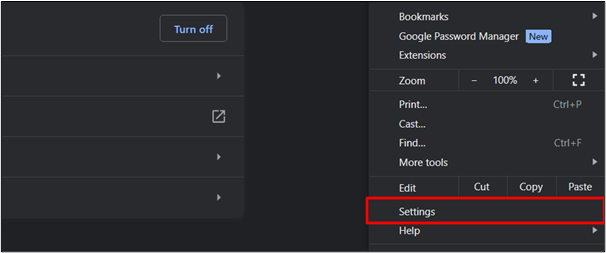
Trin 3: Få adgang til indstillingen for beskyttelse af personlige oplysninger og sikkerhed
Fra sidemenuen skal du klikke på ' Privatliv og sikkerhed ' mulighed:
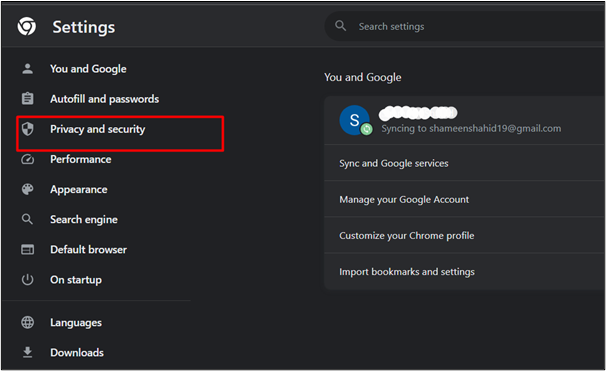
Trin 4: Ryd browserdata
Tryk på ' Slet browserdata ' valgmulighed under ' Privatliv og sikkerhed ” afsnit:
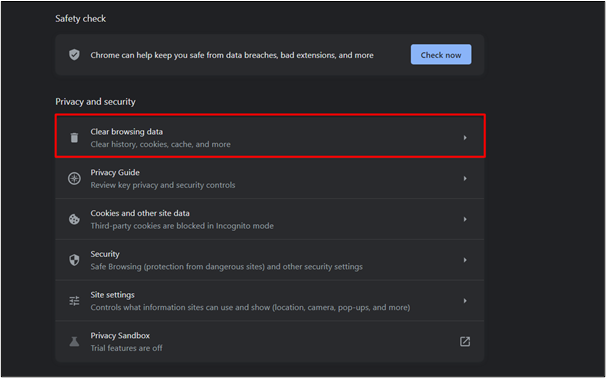
Ved at klikke på ' Slet data ”-knappen, vil browserhistorikken blive ryddet:
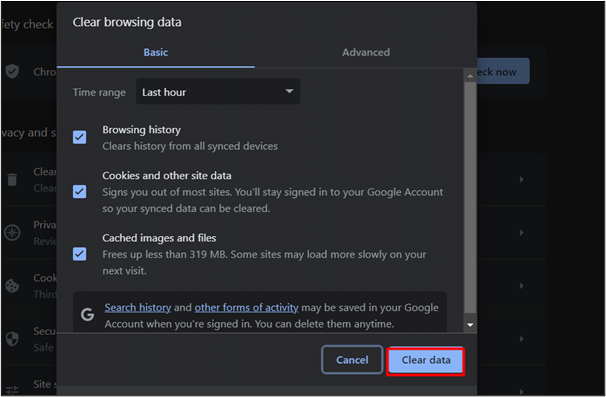
Løsning 2: Administrer udvidelser
Dette tilbagevendende problem kan også løses ved at deaktivere udvidelserne af din browser. Der kan være en udvidelse, der hindrer ydelsen af ChatGPT. Til dette formål skal du følge nedenstående trin-for-trin guide:
Trin 1: Klik på ikonet 'Menu med tre prikker'.
Klik på ' Menu med tre prikker ' ikon:

Trin 2: Adgang til udvidelsesmulighed
Fra menuen skal du holde markøren over ' Udvidelser ' og klik på ' Administrer udvidelser ' mulighed:
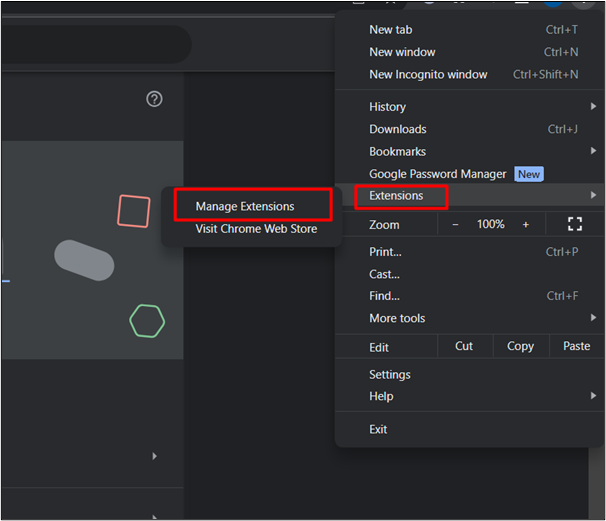
Trin 3: Deaktiver udvidelser
Dette vil vise en webside, der indeholder alle de udvidelser, der er installeret på din webbrowser. Deaktiver udvidelsen, der kan bruge ChatGPT til at arbejde ved at klikke på Vippeknap . Prøv at deaktivere dem én efter én, så ChatGPT kan begynde at fungere.
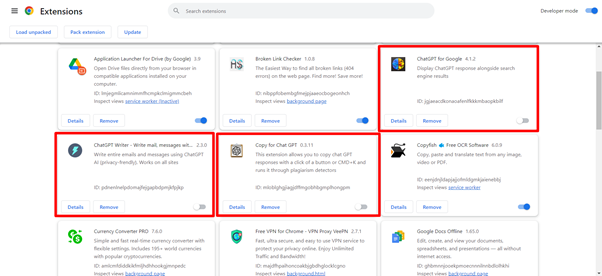
Løsning 3: Prøv inkognitotilstand
En anden metode er at skifte til inkognitotilstand. Klik på ' Menu med tre prikker ” placeret i øverste højre hjørne og klik på ” Nyt inkognitovindue ” eller tryk på CTRL+Shift+N . Dette åbner inkognitotilstanden for dig:
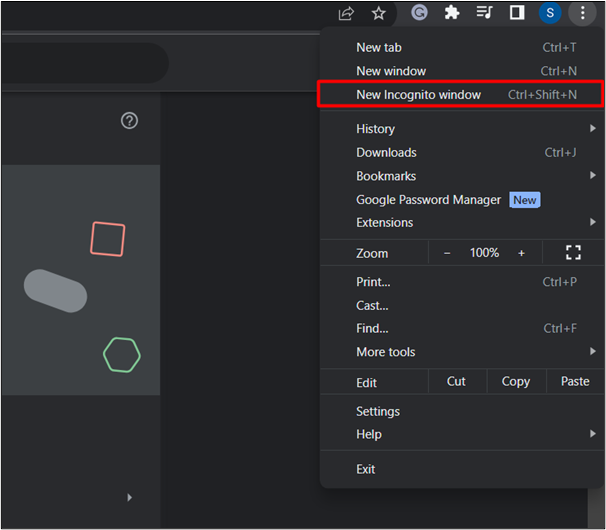
Løsning 4: Prøv VPN
VPN står for Virtuelt privat netværk . Ofte er ChatGPT nede på grund af overdreven belastning på serverne. Derfor kan vi via VPN få adgang til ChatGPT. Følg disse trin for at downloade og installere VPN som en udvidelse på din browser:
Trin 1: Besøg Chrome Webshop
Efter besøg Chrome Webshop , søg VPN til Chrome:
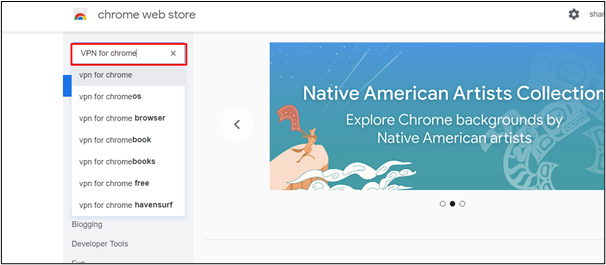
Trin 2: Installer VPN
Fra forskellige muligheder skal du klikke på en hvilken som helst VPN-udvidelse efter dine præferencer. Klik på ' Føj til Chrome ”-knappen efter at have klikket på VPN-udvidelsen:
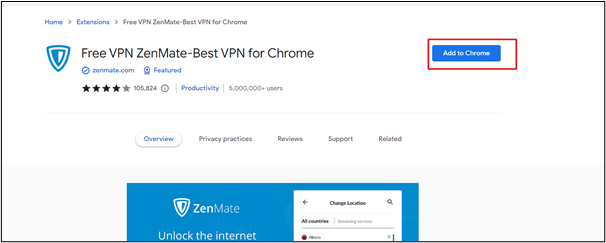
Trin 3: Tilføj udvidelse
Klik på ' Tilføj udvidelse knappen fra den viste dialogboks:
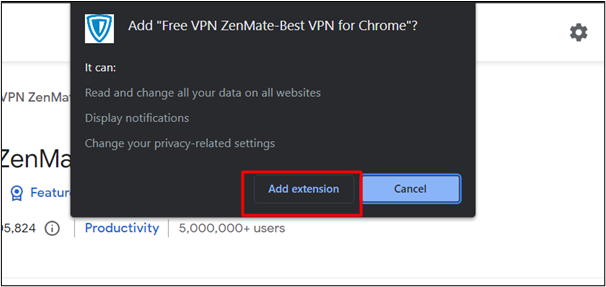
Løsning 5: Skift til ChatGPT Plus
OpenAI tilbyder også ChatGPT Plus, som er en premium version af ChatGPT. Fra $20 er det optimalt for virksomheder såvel som enkeltpersoner. ChatGPT Plus tilbyder prioriteret behandling, hvilket betyder, at det vil løse dine spørgsmål på prioriteret basis. Her er en trin-for-trin vejledning til at skifte til ChatGPT Plus. Læs mere om fordelene ved ChatGPT Plus på ' Hvad er grundene til at opgradere ChatGPT Plus? ”.
Trin 1: Få adgang til GPT-4
På den officiel hjemmeside , klik på ' GPT-4 ' fanen. Dette vil vise abonnementsplanen. For at tilmelde dig og logge ind på ChatGPT, se denne artikel ' Hvordan logger man på ChatGPT? ”:
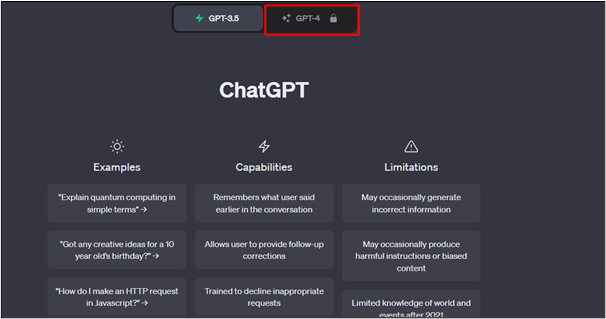
Trin 2: Opgrader til Plus
Klik på ' Opgrader til Plus ” knap:
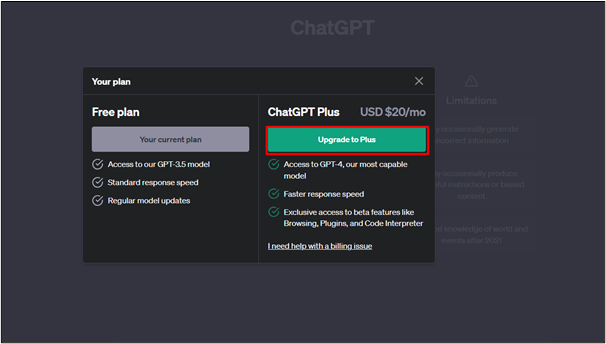
Trin 3: Angiv kortoplysninger
Nu kan du angive kortoplysninger for at aktivere din abonnementsplan:
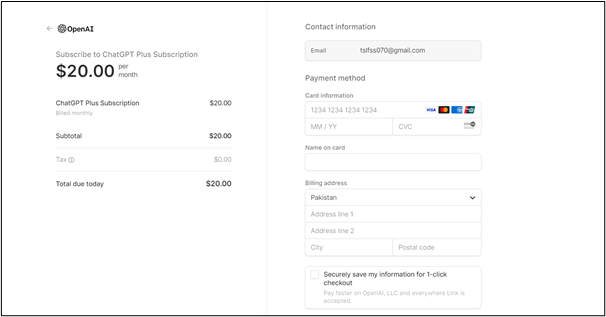
Løsning 6: Prøv ChatGPT Alternatives
ChatGPT-alternativer er bredt tilgængelige. Nogle af dem er angivet nedenfor:
- Google Bard
- ChatSonic
- Microsoft Bing
- OpenAI Legeplads
- YouChat
For at udforske mere om ChatGPT-alternativer, følg vores guide .
Konklusion
For at løse problemet med, at ChatGPT ikke virker, kan brugere rydde cachen, installere en VPN-udvidelse, bruge inkognito, skifte til ChatGPT Plus osv. Mange forskellige alternativer til ChatGPT er også tilgængelige, som kan bruges, mens serveren er nede. Metoderne, der er skitseret i denne artikel, kan dog hjælpe dig med at løse fejlene i ChatGPT.